
Cuprins:
- Pasul 1: Componente necesare
- Pasul 2: Instrumente necesare
- Pasul 3: Proiectarea circuitului
- Pasul 4: Proiectare PCB
- Pasul 5: Design personalizat de formă PCB
- Pasul 6: Procesare PCB
- Pasul 7: Aplicarea măștii pentru gravare
- Pasul 8: Mascare folosind Marker permanent
- Pasul 9: Gravarea
- Pasul 10: Eliminarea măștii
- Pasul 11: Foraj
- Pasul 12: Masca de lipit
- Pasul 13: tăiere personalizată PCB
- Pasul 14: Testarea PCB-ului
- Pasul 15: Merită dezoldat
- Pasul 16: lipire
- Pasul 17: Testarea circuitului
- Pasul 18: Distrează-te
- Autor John Day [email protected].
- Public 2024-01-30 11:44.
- Modificat ultima dată 2025-01-23 15:04.

Sunt un entuziast electronic. Am făcut o mulțime de PCB. Dar cele mai multe dintre ele sunt de formă dreptunghiulară obișnuită. Dar am văzut niște PCB personalizate în majoritatea echipamentelor electronice. Așa că încerc câteva PCB-uri personalizate în zilele anterioare. Așa că aici explic realizarea unui PCB personalizat. Aici folosesc instrumente comune pentru pregătirea acestuia. Pentru că, fiecare hobbyist electronic nu are toate instrumentele. Așa că folosesc instrumente comune aici. Acest PCB personalizat este complet fabricat acasă. Vă ajută să înțelegeți mai multe despre designul PCB. Aici folosesc Instructables Robot ca design PCB și adaug câteva lucrări de iluminare cu LED-uri folosind componente SMD. În pașii viitori explic mai multe despre asta. Deci să mergem…
Pasul 1: Componente necesare
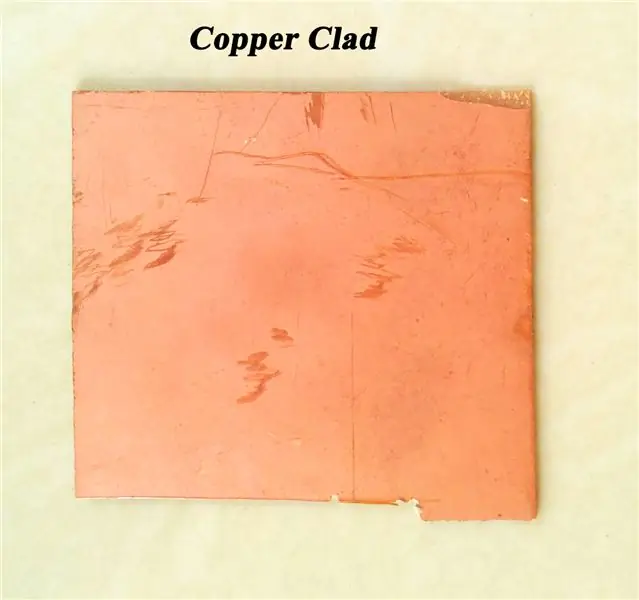


Aici folosesc componentele electronice SMD de pe vechiul PCB. Se reduce costul proiectului. Urmați această metodă sau cumpărați componentele.
Îmbrăcat în cupru
Soluție de FeCl3
Curatator PCB
Toate componentele sunt SMD
IC
Rezistor
Condensator
LED
Conector DC
Toate valorile componentelor sunt date în schema circuitului.
Imaginile sunt date mai sus.
Pasul 2: Instrumente necesare

Aici folosesc instrumentele comune. Principalele instrumente sunt un microfier de lipit și un fier de lipit obișnuit. Lista completă este prezentată mai jos, Miro de lipit
25 W lipit
Cuțit mic
Lamă de ferăstrău
Fişier
Șurubelniță mică
Flux
Sârmă de lipit
etc …
Pasul 3: Proiectarea circuitului
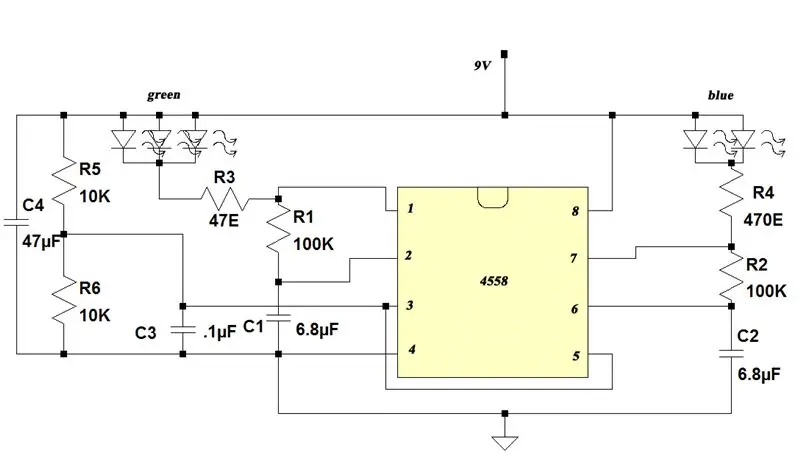
Aici folosesc un amplificator dual op. IC. Este conectat ca un oscilator pentru a produce oscilație de joasă frecvență pentru a clipi un LED. Amplificatorul cu 2 opțiuni. lucrează independent și produce semnal de undă pătrată. Cele două oscilatoare au conectat același mod pentru a produce același semnal. Pentru că altfel trebuie să adăugăm un tranzistor pentru a crește curentul. Aici nu este folosit pentru a reduce complexitatea. Deci LED-urile acționează cu cele 2 amplificatoare op. Deci, problema actuală a fost evitată. Circuitul desenat în software-ul „condiment”. Circuitul dat mai sus.
Pasul 4: Proiectare PCB
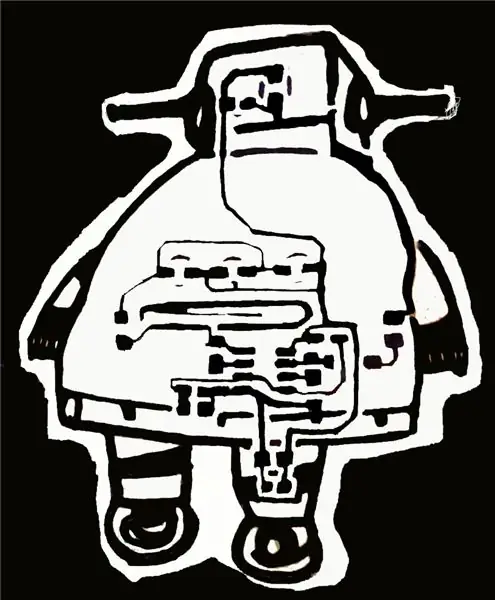
Este un circuit mic. Deoarece designul PCB este foarte simplu. Deci, în mod normal, nu este nevoie de software-ul de proiectare PCB. Software-ul este utilizat pentru proiectarea circuitelor complexe. Dar aici folosesc un software de proiectare PCB pentru a studia proiectarea PCB folosind software. Imaginea de mai sus prezintă designul PCB.
Pasul 5: Design personalizat de formă PCB
Aici descarc mai întâi imaginea robotului instructabilă. Apoi ascundeți-l în imaginea desenată folosind opțiunea de filtre de imagine din editorul de imagini Photoshop. Apoi imaginile se imprimă pe hârtie pentru referință. Dimensiunea imaginii este aceeași cu dimensiunea PCB. Acest lucru este oferit ca fișier PDF de mai jos. Apoi, combin imaginea robotului și designul PCB într-o singură imagine. Acesta este folosit pentru a masca îmbrăcatul de cupru pentru gravare. Prin aceasta obținem urmele circuitului și imaginea robotului în îmbrăcat în cupru. Imaginile sunt date mai sus.
Pasul 6: Procesare PCB



În acest pas, curățăm partea de cupru PCB folosind hârtie de nisip și reducem grosimea stratului de cupru, folosind hârtia de nisip și fișierul. Procedura dată mai jos,
Luați îmbrăcatul de cupru
Reduceți grosimea acestuia folosind hârtia de nisip
Curățați partea de cupru folosind hârtie de șlefuit (400)
Curățați plăcile de cupru folosind apă și uscați-le
Pasul 7: Aplicarea măștii pentru gravare

Aici, în acest pas, aplicăm mascare pe plăcile de cupru pentru gravare. Mascarea oferă aspectul circuitului îmbrăcat în cupru. Acest lucru va evita gravarea la porțiunea mascată. Deci gravarea s-a făcut doar la porțiunea demascată. Prin aceasta s-au realizat urmele de cupru de pe acoperișul de cupru. Procedura de mascare dată mai jos,
Imprimați aspectul PCB pe o hârtie lucioasă (sau hârtie de revistă)
Lipiți acest lucru cu plăcile de cupru
Aplicați căldură pe hârtie folosind cutia de fier
Scoateți hârtia tipărită
Acum, aspectul PCB este copiat pe plăcile de cupru
Pasul 8: Mascare folosind Marker permanent




Este cea mai simplă metodă de creare a măștii de gravare. Aici folosim doar markerul permanent. Aceasta face ca această metodă să fie utilă pentru orice începător electronic. În acest fel, desenăm aspectul îmbrăcat în cupru folosind doar markerul. Pașii sunt prezentați mai jos,
Luați îmbrăcatul de cupru
Tăiați imaginea robotului
Desenați imaginea robotului tăind fiecare parte separat, așa cum se arată în imaginile de mai sus
Desenați aspectul PCB-ului în el
Apoi întunecați masca redesenând din nou aspectul complet
Verificați aspectul circuitului
Dacă există un scurtcircuit în el, eliminați-l folosind cuțitul mic
Pasul 9: Gravarea
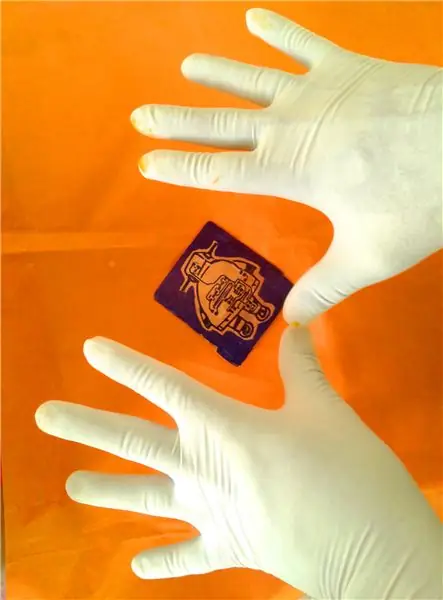

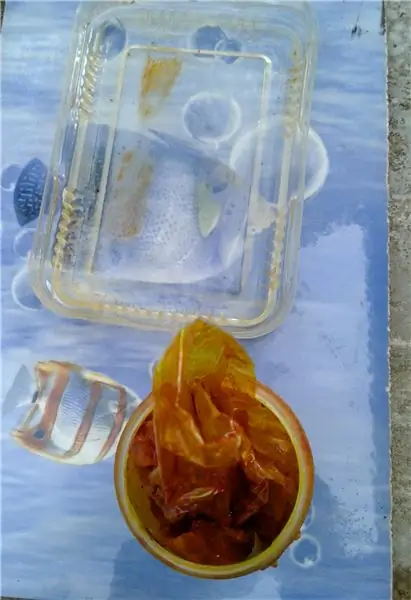
Gravarea este îndepărtarea de piese de cupru nedorite din îmbrăcat în cupru. Prin această metodă creăm aspectul circuitului în plăcile de cupru. Procedura dată explică procesul de gravare.
Purtați mănuși pentru a ne proteja mâna
Luați puțină apă într-o farfurie de plastic
Adăugați niște FeCl3 în apă și amestecați-l foarte bine
Scufundați cuprul îmbrăcat în soluția de FeCl3
Așteptați ceva timp (ca concentrație a soluției dvs.)
Verificați continuu dacă există PCB gravat cu succes
După gravare, curățați-l folosind apă și uscați-l
Pasul 10: Eliminarea măștii



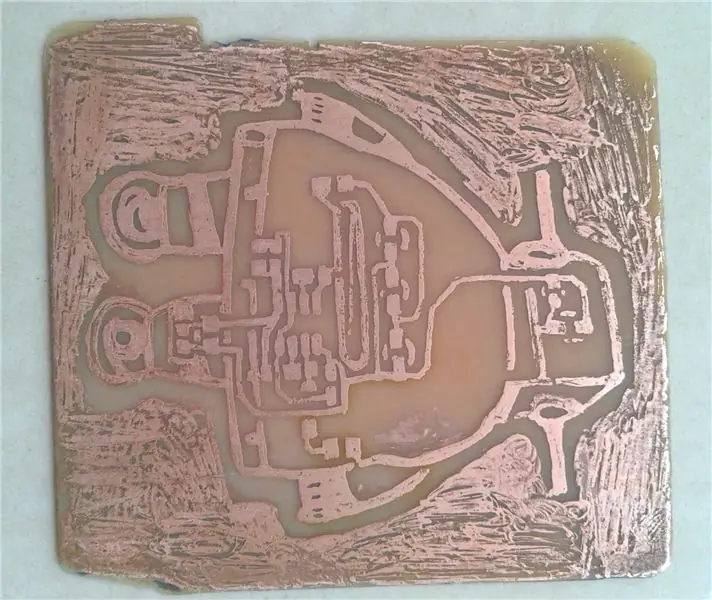
Aici scoatem cerneala de marker permanent. Pentru aceasta mai întâi curățați-l folosind apă de săpun. Apoi, folosind hârtie de nisip, curățați-l și spălați-l cu apă curată. Apoi uscați-l.
Pasul 11: Foraj


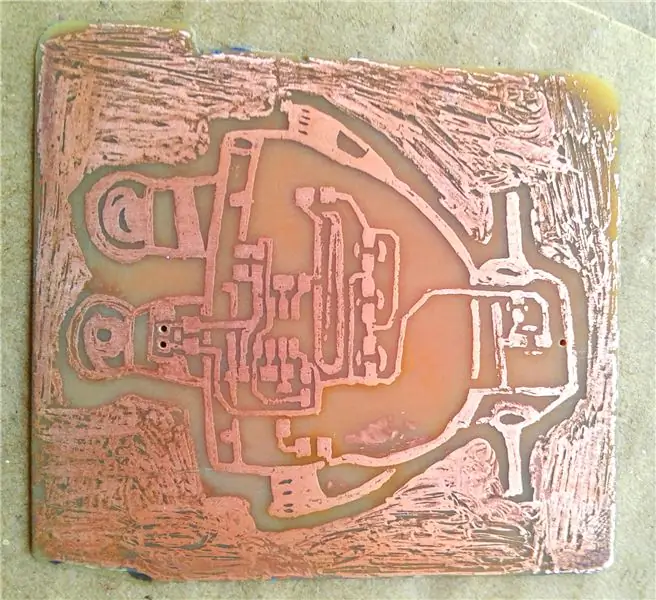
Avem nevoie de o gaură pentru a plasa conectorul DC la acesta. Aceasta este singura componentă a găurii prin ea. Toate celelalte sunt componentele SMD. Nu are nevoie de găuri. Pentru găurire folosesc un burghiu manual. Piesa foarte mică este utilizată pentru găurire. Forarea începe din partea de cupru. Nu aplicați forță suplimentară. Va deteriora PCB-ul.
Pasul 12: Masca de lipit


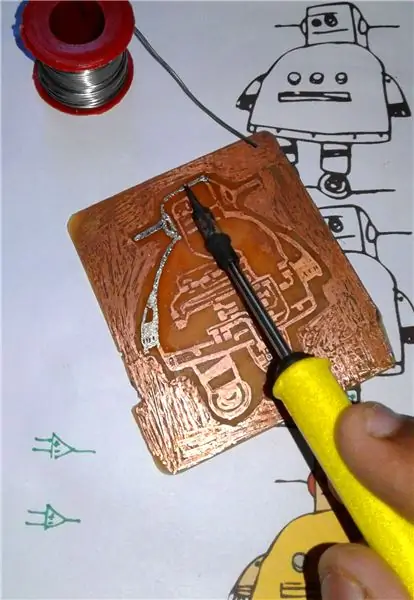
În acest pas aplic un strat de lipit pe urmele complete de cupru ca o mască. Va crește frumusețea și va proteja cuprul de coroziune. Cuprul reacționează cu apă și aer. Deci lipirea o va izola de agenții care provoacă coroziunea. Pentru aceasta, mai întâi aplicați fluxul urmelor. Apoi faceți stratul de lipit utilizând microfierul de lipit și sârma de lipit. Apoi neteziți-l folosind un fier de lipit de 25 W. Apoi curățați PCB-ul folosind soluția de curățare a PCB-ului.
Pasul 13: tăiere personalizată PCB


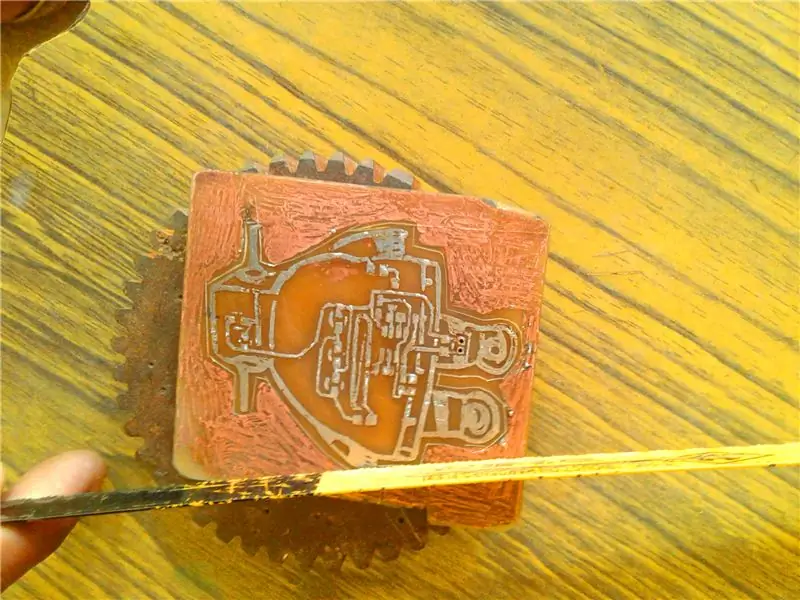
Aici îl tăiem în forma robotului instructabil. Este realizat de instrumentele obișnuite, cum ar fi lama ferăstrăului, cuțitul, fișierul etc … Procedurile sunt date mai jos,
Cu ajutorul cuțitului trageți o linie pe care urmează tăierea
Eliminați colțurile nedorite ale PCB-ului folosind ferăstrăul cu ferăstrău pentru a crea o formă dură
Apoi, folosind cuțitul mic, faceți forma originală
În cele din urmă neteziți marginile și finalizați forma prin utilizarea unui fișier
Curățați PCB-ul
Am făcut acest pas.
Pasul 14: Testarea PCB-ului

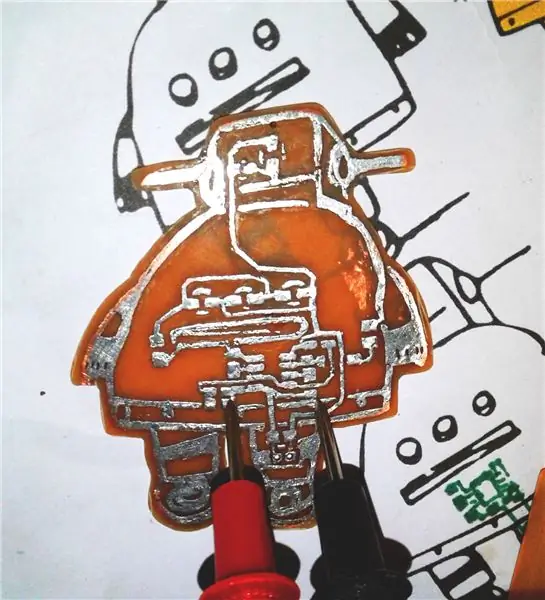
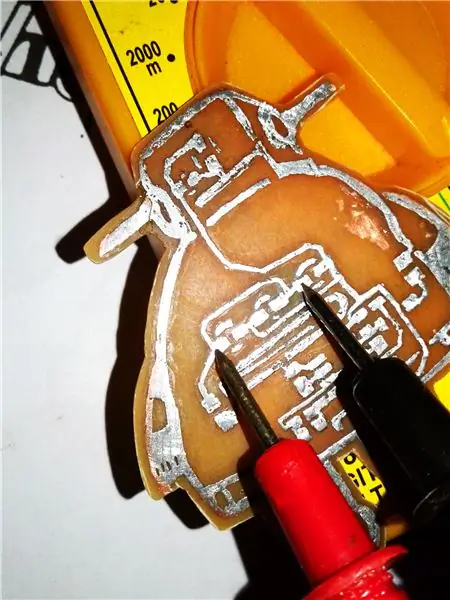
Este unul dintre principalul pas în fabricarea PCB. Aici verificăm continuitatea fiecărei piste în raport cu schema circuitului și verificăm dacă există scurtcircuit nedorit.
Porniți butoanele multimetru în modul de verificare a continuității
Folosind sondele verificați continuitatea fiecărei piste și comparați-o cu diagrama circuitului
De asemenea, verificați posibilitatea scurtcircuitelor în poziția nedorită
Dacă a reușit, treceți la pașii următori, altfel remediați problema
Pasul 15: Merită dezoldat


Aici folosesc componentele de la PCB-urile vechi. Acesta va reduce costul proiectului și vă va ajuta să studiați mai multe despre electronică. Acest proces ne mărește cunoștințele despre electronică. Alegeți această metodă sau achiziționați componentele. Procedura de de-lipire prezentată în videoclipul de mai sus. După dezlipire, trimiteți mesaje text folosind multi-metru și folosiți-l pentru acest proiect și proiecte viitoare. BINE. Noroc.
Pasul 16: lipire


Acesta este momentul pentru lipire. Aici folosesc un microfier de lipit. Mai întâi lipiți IC-ul și apoi restul componentelor. Nu aplicați căldură suplimentară. Va deteriora CI. Lipiți LED-ul cu grijă. Pentru că este sensibil la căldură. Se va deteriora foarte repede. Procedura este prezentată mai jos,
Folosiți microfierul de lipit și penseta pentru lipit
Aplicați fluxul la toate punctele în care au fost plasate componentele
Așezați componenta folosind o pensetă și lipiți piciorul folosind microfierul de lipit și firul de lipit
Verificați de două ori polaritatea componentelor
În cele din urmă verificați componentele de lipit și verificați circuitul utilizând schema circuitului
Curățați PCB-ul folosind un curățator de PCB-uri
Am făcut acest pas cu succes.
Pasul 17: Testarea circuitului



Acum este timpul pentru testarea și depanarea circuitelor. Conectați o baterie de 9 V utilizând un conector tată adecvat pentru conectorul DC PCB. Dacă nu clipește, verificați conexiunile și IC-ul. Apoi verificați LED-ul. Completând cu succes secțiunea de depanare, obținem un model bun de robot instructabil de lucru.
Pasul 18: Distrează-te



Găsiți un loc potrivit pentru a-l repara. Porniți acest robot într-o cameră întunecată și observați frumusețea. Alegeți acest lucru ca un lanț cheie sau un medalion.
Iti place ??? Vă rugăm să comentați în secesiunea de comentarii..
Pa, ….
Recomandat:
Aflați cum să proiectați un PCB în formă personalizată cu instrumentele online EasyEDA: 12 pași (cu imagini)

Aflați cum să proiectați un PCB în formă personalizată cu instrumentele online EasyEDA: am dorit întotdeauna să proiectez un PCB personalizat, iar cu instrumente online și prototipuri ieftine pentru PCB nu a fost niciodată mai ușor decât acum! Este chiar posibil să asamblați componentele de montare pe suprafață ieftin și ușor în volum mic pentru a economisi solul dificil
Punct de acces Raspberry Pi Zero Wifi cu o antenă PCB personalizată: 6 pași (cu imagini)

Punct de acces Raspberry Pi Zero Wifi cu o antenă PCB personalizată: Ce facem? Titlul acestui tutorial conține o mulțime de termeni tehnici. Să o descompunem. Ce este un Raspberry Pi Zero (Rπ0)? Un Raspberry Pi Zero este un computer mic. Este versiunea mai mică a computerului single board Raspberry Pi
Robot instructabil care se mișcă: 11 pași (cu imagini)

Cool Instructables Robot That Moves: dacă îți place robotul meu, te rog să votezi pentru mine în concursul de robot instructables.este simplu și ușor de realizat
Unitate USB cu robot instructabil: 7 pași (cu imagini)

Unitate USB cu robot instructabil: Nimeni altcineva nu a făcut acest lucru, așa că m-am gândit că aș (rânji) Aceasta este o unitate USB cu un robot Instructables (16 Gig) am crezut că voi combina 2 lucruri tehnice preferate împreună într-un singur dispozitiv. DISTRACŢIE
Un robot instructabil cu multe caracteristici: 8 pași (cu imagini)

Un robot instructabil cu multe caracteristici: Bună prieteni, în acest instructabil voi introduce un robot fantastic care poate îndeplini următoarele sarcini: 1- Se poate mișca și controlul mișcărilor sale se face prin Bluetooth2- Poate face curățarea ca aspirator 3- Poate reda melodii de Bluetoot
